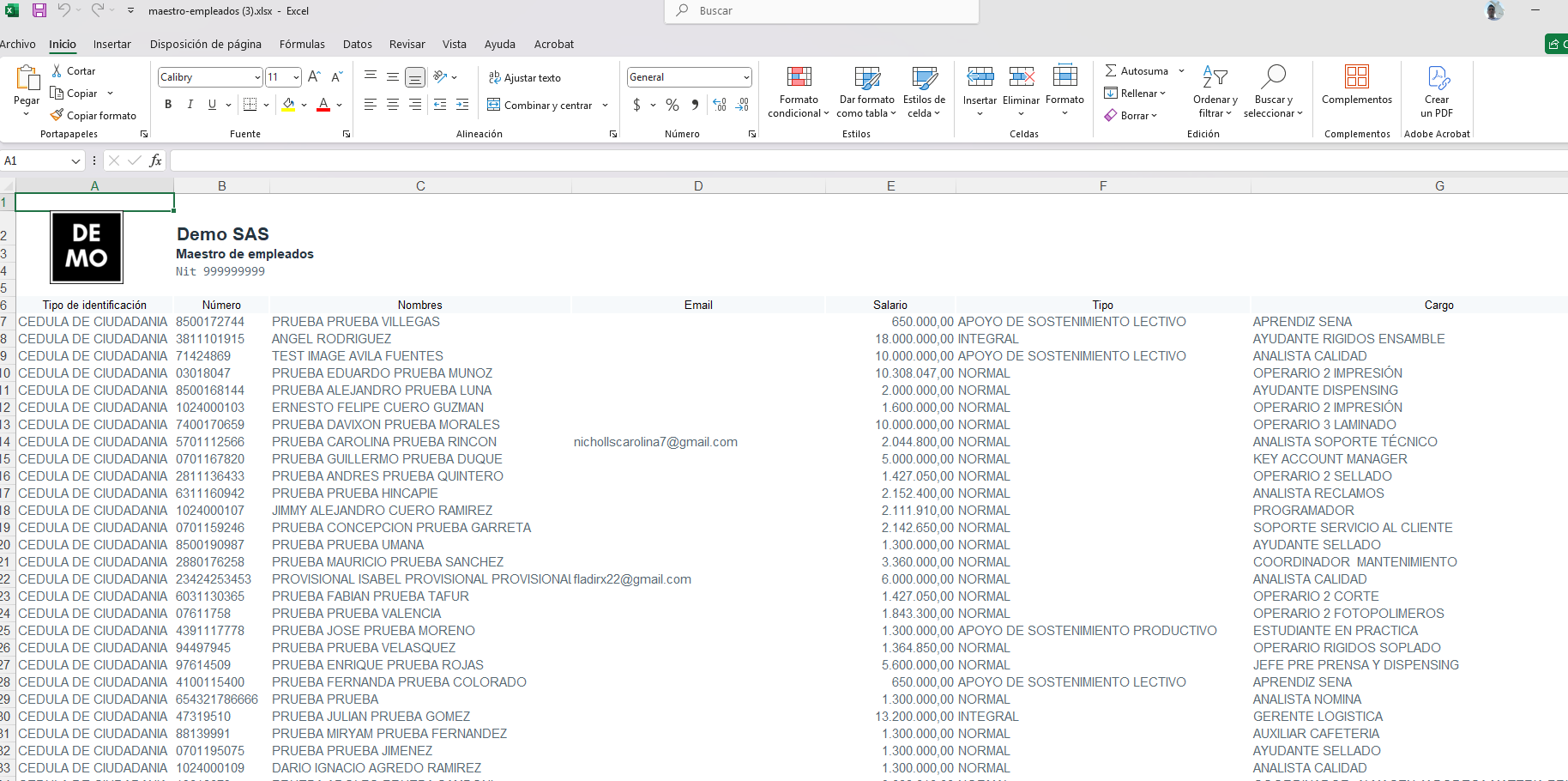Gestionando Empleados
Creando un nuevo empleado
Para registrar un nuevo empleado en el sistema, sigue estos pasos:
- En el menú principal haz clic en la opción Empleados.
- Visualizarás el listado de los empleados registrados en el sistema.
- Haz clic sobre el botón Nuevo ubicado en la parte superior izquierda.
- La creación del empleado se divide en 5 partes diligencia mínimo los campos obligatorios:
- Datos personales: Tipo de identificación, N° de identificación, Primer nombre, Primer apellido y Género.
- Contrato: Tipo de contrato, Sucursal, Ciudad de trabajo, Área, Cargo, Frecuencia de pago, Tipo de salario, Salario, Horas trabajadas al mes, Centro de costos, Departamento, Ubicación.
- Seguridad social: Centro de trabajo ARL, Salud.
- Pago: Método de pago, Banco, Tipo de cuenta, N° de cuenta.
- Impuestos: Método de Retención.
- Una vez diligenciados todos los campos, haz clic en el botón Crear. para guardar la información del empleado.
- Recuerda que solo los usuarios con rol de administrador pueden crear empleados.
Editando un empleado
- En el menú principal, haz clic en la opción Empleados.
- Se mostrará el listado de empleados registrados en el sistema.
- Haz clic sobre el nombre del empleado que deseas modificar.
- El sistema mostrará automáticamente toda la información del empleado seleccionado.
- El sistema mostrará automáticamente toda la información del empleado dividido en cinco secciones:
- Datos personales
- Contrato
- Seguridad social
- Pago
- Impuestos
- Cada sección cuenta con su respectivo botón Editar, ubicado en la parte superior derecha de la sección.
- Haz clic en el botón Editar de la sección que deseas modificar, realiza los cambios necesarios y haz clic en el botón Actualizar para guardar la información.
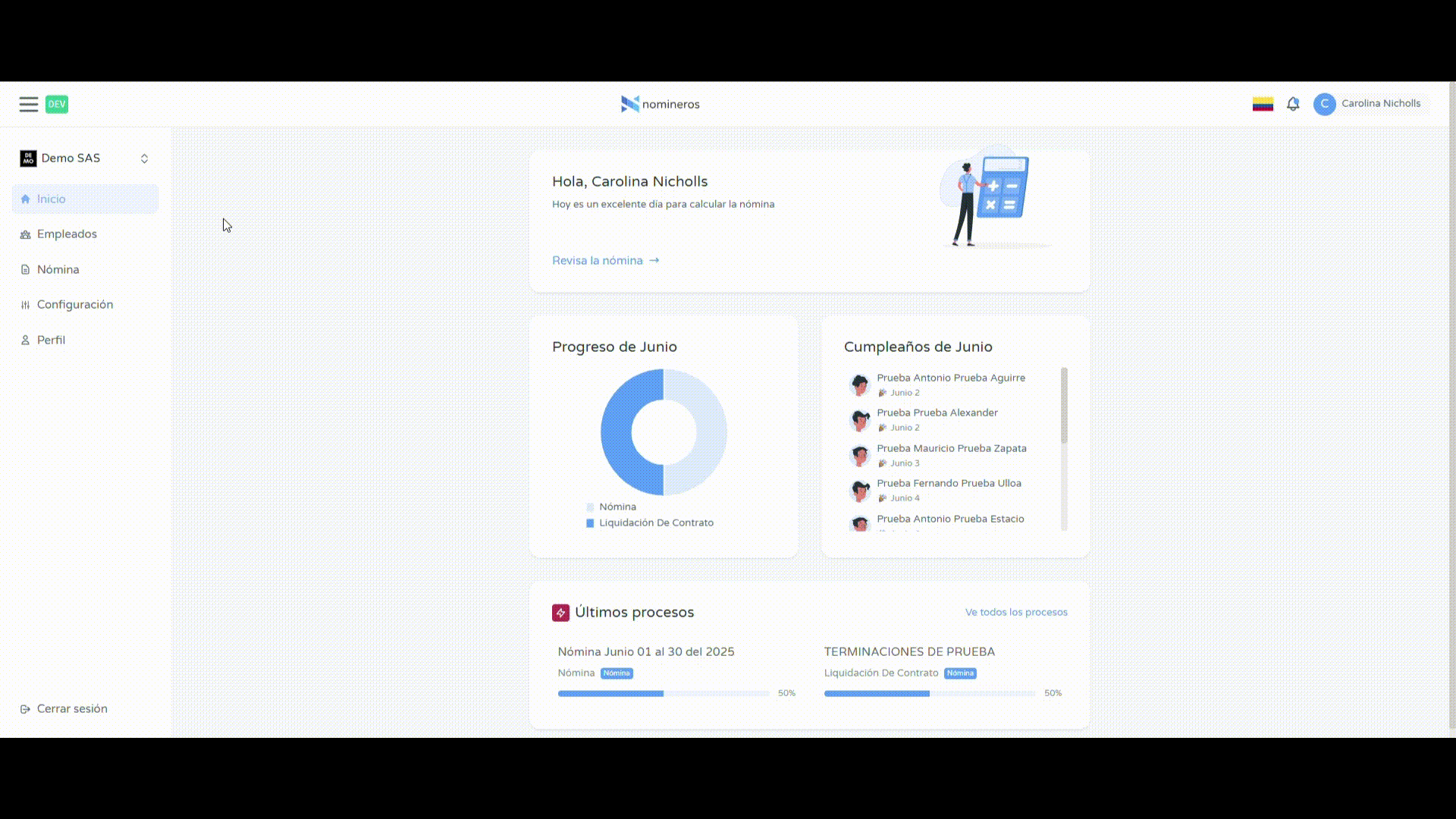
Descarga el maestro de empleados
- En el menú principal, haz clic en la opción Empleados.
- Se mostrará el listado de empleados registrados en el sistema.
- Haz clic sobre el botón Reportes, ubicado en la parte superior izquierda de la pantalla.
- Selecciona la opción Maestro empleados del menú desplegable.
- El sistema abrirá una ventana desde la cual podrás seleccionar el tipo de contrato que deseas descargar:
- Todos los contratos
- Contrato Activo
- Contrato Anulado
- Contrato Creado
- Contrato En Retiro
- Contrato Retirado
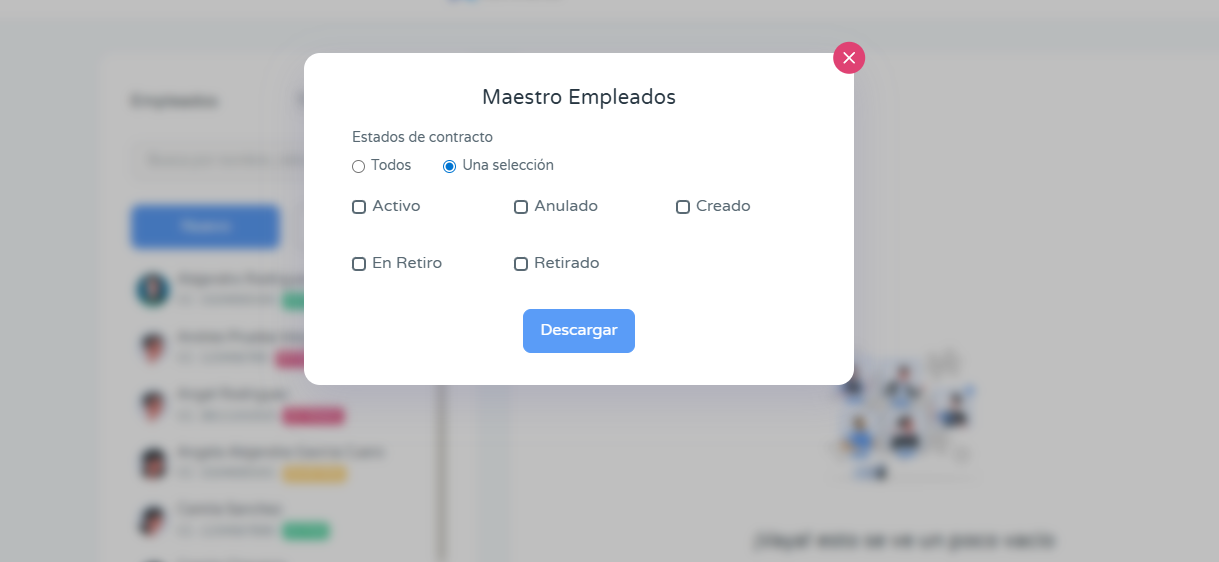
- Haz clic en el botón Descargar.
- El sistema generará y descargará un archivo Excel con toda la información de los empleados según el filtro seleccionado.